Digital Marketing
Cách gửi mail hàng loạt đơn giản và nhanh chóng nhất
Khi nhắc đến một hình thức tiếp thị nhanh chóng, không tốn quá nhiều chi phí nhưng vẫn đạt hiệu quả cao, người ta thường nghĩ ngay đến email marketing. Bằng cách gửi mail hàng loạt đến khách hàng, doanh nghiệp có thể nâng cao khả năng tiếp cận đối tượng mục tiêu của mình, chăm sóc và giữ chân khách hàng theo hướng cá nhân hóa. Trong bài viết này, GoSELL sẽ hướng dẫn bạn một số cách gửi mail hàng loạt đơn giản nhất để khai thác tối đa lợi thế của email marketing. Cùng theo dõi nhé!

Lợi ích của việc gửi mail hàng loạt đến khách hàng
Hiện nay, các doanh nghiệp thường tận dụng email marketing như một hình thức tiếp cận và tương tác với khách hàng vô cùng hiệu quả. Với một lượng lớn dữ liệu có sẵn, việc gửi mail hàng loạt sẽ giúp bạn:
Tiết kiệm thời gian và chi phí
Việc triển khai email marketing không tốn quá nhiều công sức của các nhà tiếp thị nhưng phải biết cách thực hiện sao cho hợp lý. Ngoài việc sở hữu nguồn data chính xác, việc gửi email hàng loạt cho nhiều khách hàng cùng lúc cũng giúp doanh nghiệp tiết kiệm khá nhiều thời gian và hạn chế khả năng sai sót so với hình thức gửi email thủ công.
Quản lý hộp thư dễ dàng, chính xác
Ngoài tiết kiệm thời gian, việc gửi mail hàng loạt còn giúp cho doanh nghiệp nói chung và nhà tiếp thị nói riêng dễ dàng quản lý được quá trình gửi mail mà không cần phải kiểm tra lại nội dung của từng email một, theo dõi trạng thái các mail đã được gửi một cách nhanh chóng và giảm nguy cơ gửi sót email khách hàng.
Thúc đẩy doanh số bán hàng
Bằng cách phân phối cho khách hàng những nội dung hấp dẫn, có giá trị về sản phẩm, dịch vụ hay thương hiệu. bạn có thể thúc đẩy khách hàng thực hiện một hành vi nào đó, chẳng hạn như đăng ký mua hàng, đăng ký thành viên, truy cập website,.. Qua đó, thúc đẩy gia tăng tỷ lệ chuyển đổi và doanh số bán hàng chỉ trong một khoảng thời gian ngắn so với việc gửi mail thủ công đến từng người.
Hướng dẫn cách gửi mail hàng loạt cho nhiều khách hàng cùng lúc
Với những lợi ích như trên, sau đây GoSELL sẽ hướng dẫn bạn một số cách gửi mail hàng loạt vô cùng đơn giản và dễ thực hiện.
Gửi email tự động qua phần mềm GoSELL
Một trong những cách gửi mail hàng loạt một cách tự động nhanh chóng và không phải thực hiện quá nhiều thao tác, đó chính là sử dụng tính năng email marketing của phần mềm quản lý bán hàng GoSELL. Đây là phần mềm có thể hỗ trợ bạn quản lý tất cả các hoạt động kinh doanh và tiếp thị đa kênh một cách toàn diện, từ cửa hàng truyền thống đến các kênh trực tuyến như website, app bán hàng, sàn TMĐT, mạng xã hội. Đặc biệt, GoSELL cho phép bạn có thể truyền tải thông điệp đến chính xác đối tượng khách hàng mục tiêu bằng cách gửi mail hàng loạt với các thao tác sau:
- Bước 1: Truy cập vào trang quản trị GoSELL, click chọn mục “Chiến dịch Email”.
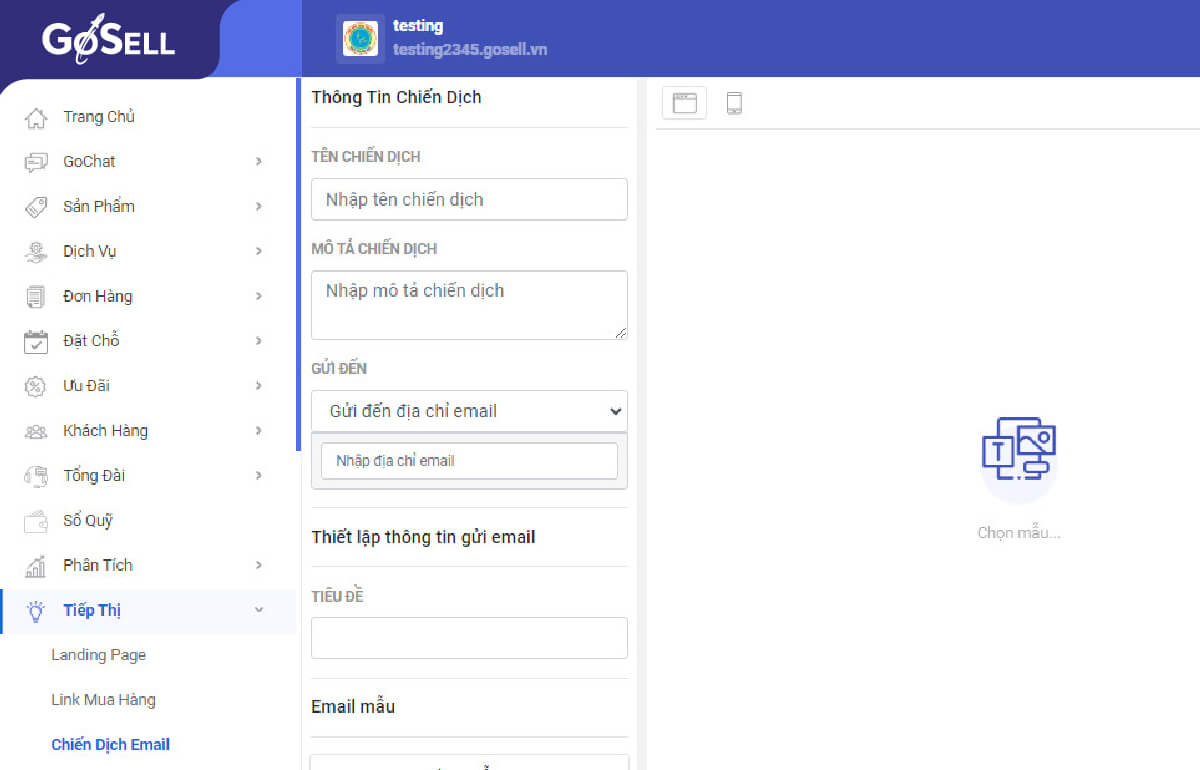
- Bước 2: Chọn mẫu email có sẵn trong kho email của GoSELL. Ngoài ra bạn cũng có thể chọn HTTL để code giao diện email như ý muốn.
- Bước 3: Điền đầy đủ thông tin cần thiết về chiến dịch email, mô tả chiến dịch, tiêu đề,….
- Bước 4: Xây dựng nội dung email hoàn chỉnh với các tùy chỉnh (chủ đề, văn bản, màu sắc) theo từng chiến dịch mà bạn đang triển khai.
- Bước 5: Thêm các đường liên kết trong giao diện email điều hướng khách hàng thẳng đến trang bạn mong muốn.
- Bước 6: Tùy chọn gửi email đến “tất cả địa chỉ email” hay theo “phân nhóm khách hàng”.
- Bước 7: Theo dõi mẫu email vừa trên cả giao diện máy tính và điện thoại để tiến hành điều chỉnh trước khi xuất bản.
- Bước 8: Bấm “Lưu” để hoàn tất quá trình gửi.
Lưu ý: Hệ thống CRM của GoSELL sẽ hỗ trợ nhà quản trị thu thập toàn bộ thông tin khách hàng trên đa kênh, kể cả email để thực hiện các chiến dịch tiếp thị và chăm sóc khách hàng một cách hiệu quả. Riêng chiến dịch email marketing, GoSELL khuyến khích bạn sử dụng tính năng phân nhóm khách hàng trong CRM để gửi mail hàng loạt đến đúng đối tượng khách hàng mục tiêu, qua đó nâng cao hiệu quả của chiến dịch.
Để hiểu thêm về cách phân nhóm khách hàng trong hệ thống CRM của GoSELL, bạn đọc có thể tham khảo bài viết sau đây: Hướng dẫn phân nhóm khách hàng trên GoSELL
Cách gửi mail hàng loạt với Gmail
Gmail là một dịch vụ email miễn phí do nền tảng Google phát triển, cho phép người dùng truy cập vào Gmail trên cả website và ứng dụng trên các thiết bị di động ở cả hai hệ điều hành iOS và Android. Hầu hết, ai cũng sở hữu cho mình ít nhất một tài khoản Gmail. Chính điều này đã thúc đẩy các doanh nghiệp tận dụng nền tảng Gmail để tiếp cận đến lượng lớn khách hàng tiềm năng.
Để gửi mail hàng loạt đến khách hàng với Gmail, bạn có thể thực hiện theo các bước sau đây:
- Bước 1: Đăng nhập vào tài khoản Gmail, click vào mục “Danh bạ” bên phải màn hình hiển thị.
- Bước 2: Lựa chọn “Tạo nhãn” như hình bên dưới.
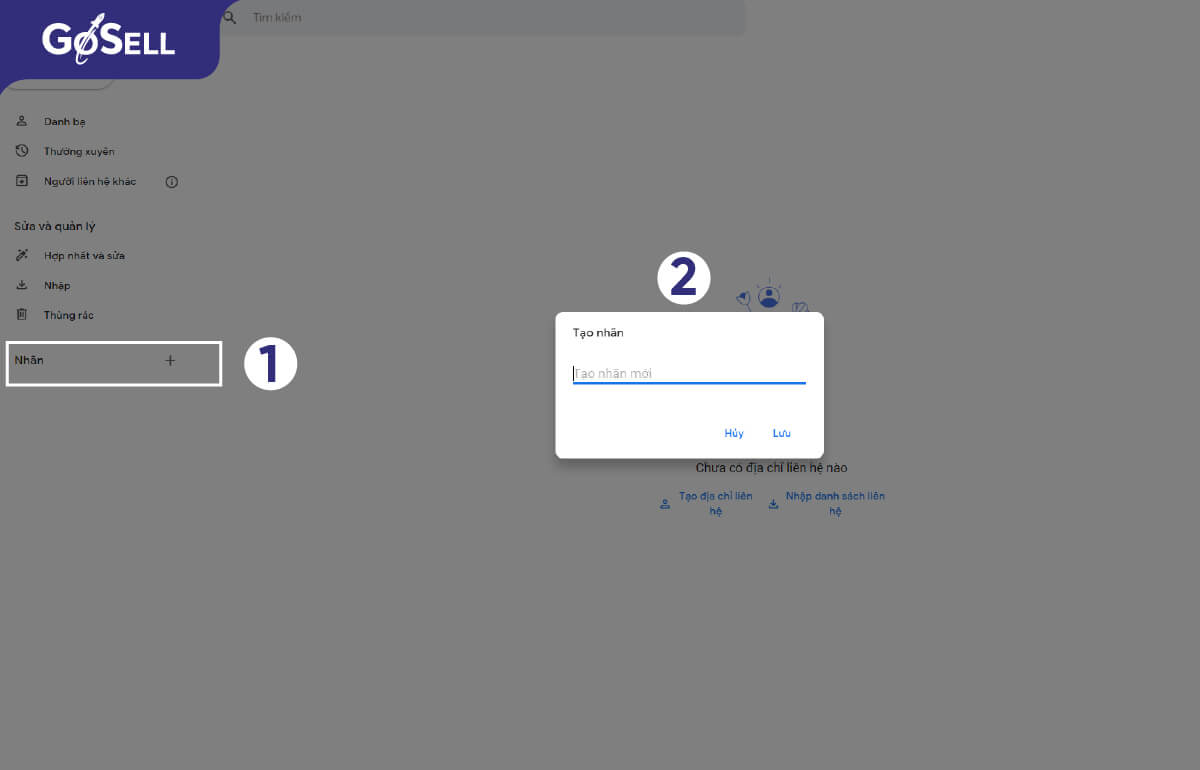
- Bước 3: Trong hộp danh bạ, bạn tiếp tục chọn “Tạo liên hệ” rồi click “Tạo nhiều mục liên hệ”.
- Thêm tất cả địa chỉ email của khách hàng cần gửi, nhấn nút “Tạo” để hoàn tất.
Vậy là giờ đây bạn đã có thể gửi email đồng loạt đến từng nhóm khách hàng của mình rồi đấy. Đây là một cách gửi nhanh chóng và tiện lợi với file có kích thước lớn như hình ảnh hay video. Tuy nhiên, hạn chế của Gmail là không gửi được quá nhiều data, không thể đo đạc hiệu quả gửi email hay thiết kế giao diện email quá xịn sò để thu hút khách hàng.
Sử dụng tính năng Mail merge trong Google Sheet
Mail merge là một tiện ích mở rộng của Google Sheet cho phép người dùng gửi đồng loạt nhiều email cùng lúc. Với các trường thông tin cần thiết về người gửi và người nhận, Mail merge có thể tự động ghép thông tin trên một danh sách có sẵn.
Để sử dụng cách gửi mail hàng loạt này, bạn có thể thao tác như sau:
- Bước 1: Cài đặt Mail merge, click chọn “Continue”.
- Bước 2: Chọn mục “Allow” để cho phép Mail merge truy cập vào tài khoản Google của bạn.
- Bước 3: Tạo mẫu Mail merge bằng cách chọn Add-ons => Mail Merge with Attachments => Create Merge Template, rồi điền đầy đủ thông tin như họ tên khách hàng, tài khoản email, file tài liệu,…
- Bước 4: Thêm tập tin đính kèm vào template có sẵn.
- Bước 5: Lên kế hoạch gửi email: Nhập ngày và thời gian gửi email tại cột “Scheduled Data” (có thể khác nhau với mỗi người nhận khác nhau).
- Bước 6: Tạo và gửi email”: Mở tab mới và đăng nhập vào cùng tài khoản Gmail khi tạo Mail merge. Sau đó, bạn tạo một email mới với đầy đủ nội dung muốn gửi, rồi thêm các trường như trong Mail merge với ký hiệu {{…}} {{…}} như hình.
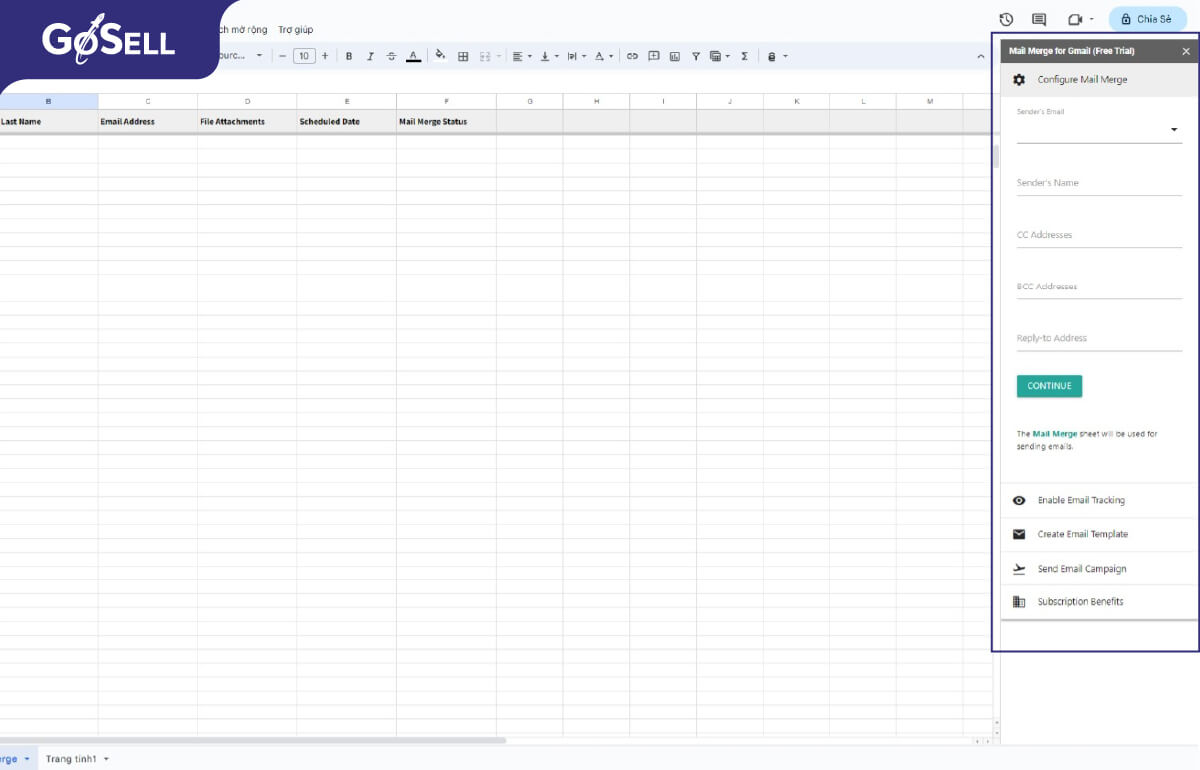
- Bước 7: Quay lại trang tính Mail Merge và Add-ons, chọn “Mail Merge with Attachments” => “Configure Mail Merge”. Nhập đầy đủ thông tin người gửi, CC, BCC.
- Bước 8: Click chọn “Run Mail Merge” để bắt đầu gửi đồng loạt các email và nhấn “Done” để hoàn tất.
So với hai cách trên, cách gửi mail đồng loạt này có vẻ phức tạp hơn và đòi hỏi phải trải qua nhiều bước khác nhau. Do đó, nó chỉ phù hợp khi bạn muốn gửi email cho nhiều người với cùng một nội dung, chỉ khác về thông tin người nhận, thời gian hay địa điểm, chẳng như như trong các chiến dịch quảng bá sản phẩm, giới thiệu sự kiện,…
Tham khảo thêm: Cách viết email marketing giới thiệu sản phẩm tăng tỷ lệ mở thư 99%
Cách gửi mail hàng loạt bằng Outlook kết hợp với Microsoft Word và Microsoft Excel
Bên cạnh chức năng riêng phục vụ cho nhu cầu của người dùng, các nền tảng như Outlook, Microsoft Word và Microsoft Excel còn hỗ trợ gửi email hàng loạt cùng lúc với quy trình các bước như sau:
- Bước 1: Soạn thảo nội dung email cần tạo trên Microsoft Word. Sau đó, click vào mục “Tab Mailings” => “Start Mail Merge” => “Email Messages” => “Select Recipients” => “Use an Existing List”.
- Bước 2: Trỏ đường dẫn đến file Excel về thông tin khách hàng.
- Bước 3: Đưa dữ liệu khách hàng vào nội dung bằng cách chọn “Insert Merge Field” => Click vào “Tiêu đề cột chứa nội dung”.
- Bước 4: Tại hộp thoại Match Field, bạn kiểm tra toàn bộ email được sử dụng trong Outlook.
- Bước 5: Hoàn thành các thông tin trong “Finish & Merge” và “Merge email” rồi bấm “OK” để gửi.
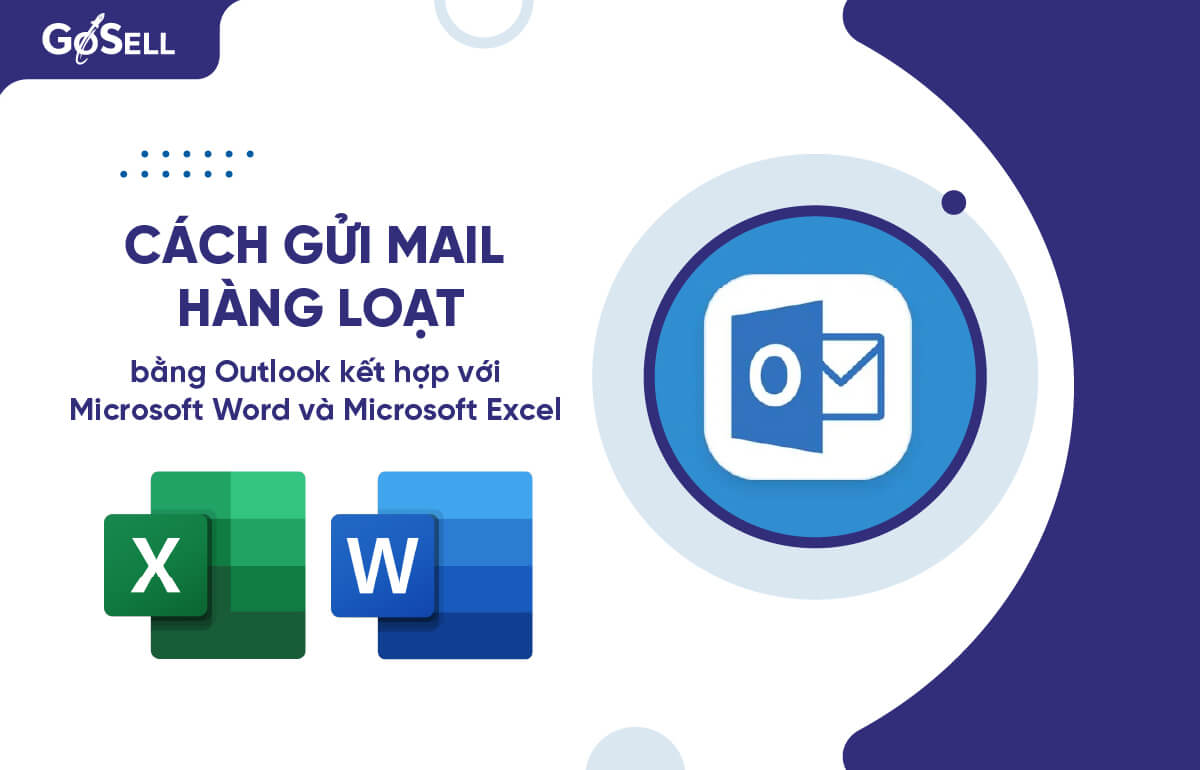
Kết luận
Qua bài viết trên, GoSELL đã hướng dẫn bạn cách gửi mail hàng qua phần mềm GoSELL, Gmail, Google Sheet và cả Outlook. Hy vọng những thông tin trên sẽ hỗ trợ bạn trong quá trình triển khai chiến dịch email marketing để tiếp cận và giữ chân khách hàng hiệu quả. Chúc bạn thành công!


